Bien qu'Ubuntu ne soit peut-être pas votre système d'exploitation de choix, il peut être extrêmement utile dans les situations où il est impossible de démarrer sa partition Mac ou Windows. Monter une partition ordinaire est assez simple dans Ubuntu, mais monter un volume chiffré sur TrueCrypt peut être un peu compliqué, surtout pour les utilisateurs qui ne sont pas familiers avec Ubuntu.
Pas
-
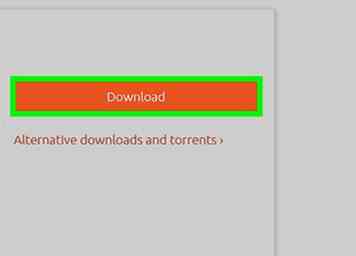 1 Télécharger et graver un LiveCD ou LiveUSB Ubuntu si Ubuntu n’est pas installé sur votre ordinateur.
1 Télécharger et graver un LiveCD ou LiveUSB Ubuntu si Ubuntu n’est pas installé sur votre ordinateur. -
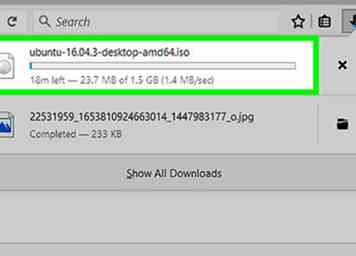 2 Placez le CD dans le lecteur de CD de votre ordinateur ou insérez la clé USB.
2 Placez le CD dans le lecteur de CD de votre ordinateur ou insérez la clé USB. -
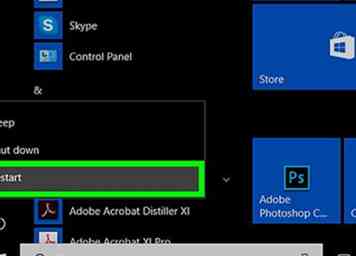 3 Assurez-vous que votre ordre de démarrage du BIOS est défini correctement pour la méthode que vous utilisez.
3 Assurez-vous que votre ordre de démarrage du BIOS est défini correctement pour la méthode que vous utilisez. -
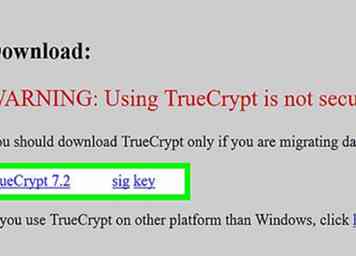 4 Démarrer dans Ubuntu. Téléchargez le fichier TrueCrypt .tar.gz pour Linux. Si vous ne pouvez pas vous connecter à Internet, vous devrez peut-être télécharger le fichier sur un ordinateur distinct et le placer sur une clé USB pour le transférer.
4 Démarrer dans Ubuntu. Téléchargez le fichier TrueCrypt .tar.gz pour Linux. Si vous ne pouvez pas vous connecter à Internet, vous devrez peut-être télécharger le fichier sur un ordinateur distinct et le placer sur une clé USB pour le transférer. -
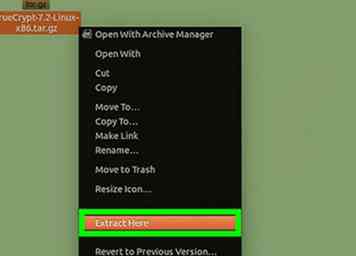 5 Extrayez le contenu du fichier .tar.gz dans un dossier.
5 Extrayez le contenu du fichier .tar.gz dans un dossier. -
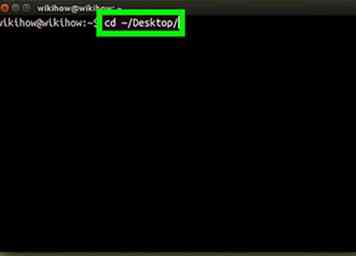 6 Ouvrez Terminal et accédez au dossier dans lequel vous avez extrait le dossier compressé.
6 Ouvrez Terminal et accédez au dossier dans lequel vous avez extrait le dossier compressé. -
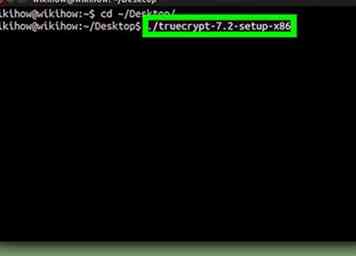 7 Entrez les éléments suivants: ./truecrypt-7.1a-setup-x86. Suivez les étapes pour installer TrueCrypt.
7 Entrez les éléments suivants: ./truecrypt-7.1a-setup-x86. Suivez les étapes pour installer TrueCrypt. - La syntaxe peut différer selon la version de TrueCrypt que vous avez téléchargée. La commande que vous entrez doit commencer par ./ et se terminer par le nom du fichier que vous avez extrait.
-
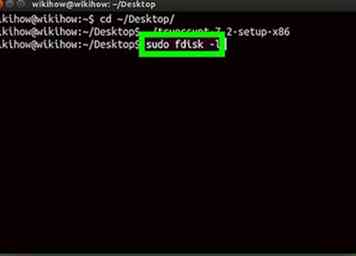 8 Après avoir vérifié que TrueCrypt est correctement installé, entrez les informations suivantes dans Terminal: sudo fdisk -l
8 Après avoir vérifié que TrueCrypt est correctement installé, entrez les informations suivantes dans Terminal: sudo fdisk -l -
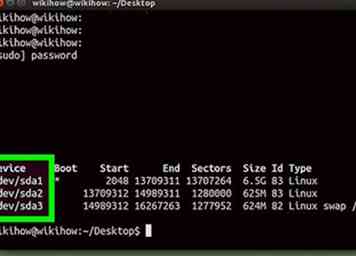 9 Recherchez la partition qui contient votre installation Windows. Il sera sous "Device Boot" et ressemblera à / dev / sda1.
9 Recherchez la partition qui contient votre installation Windows. Il sera sous "Device Boot" et ressemblera à / dev / sda1. -
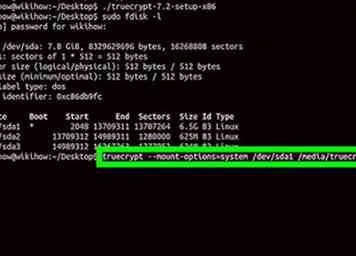 10 Entrez les informations suivantes dans le terminal: truecrypt --mount-options = system suivi d'un espace et de l'adresse que vous avez trouvé à la dernière étape, suivi d'un espace et / media / truecrypt
10 Entrez les informations suivantes dans le terminal: truecrypt --mount-options = system suivi d'un espace et de l'adresse que vous avez trouvé à la dernière étape, suivi d'un espace et / media / truecrypt -
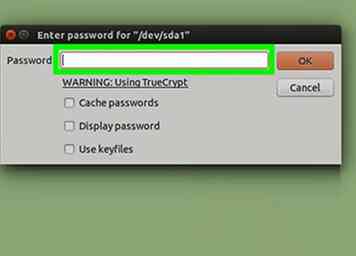 11 Entrez le mot de passe avec lequel vous avez chiffré la partition.
11 Entrez le mot de passe avec lequel vous avez chiffré la partition. -
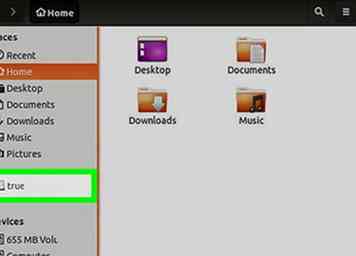 12 Votre volume TrueCrypt devrait maintenant apparaître dans le système de fichiers et vous devriez pouvoir accéder à tous les fichiers dont vous avez besoin. Assurez-vous de les sauvegarder si vos fichiers de démarrage ou votre installation sont endommagés!
12 Votre volume TrueCrypt devrait maintenant apparaître dans le système de fichiers et vous devriez pouvoir accéder à tous les fichiers dont vous avez besoin. Assurez-vous de les sauvegarder si vos fichiers de démarrage ou votre installation sont endommagés! -
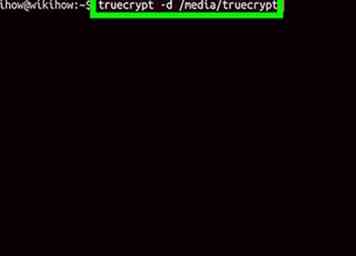 13 Démontez le volume TrueCrypt à l'aide de l'interface graphique TrueCrypt ou en entrant les informations suivantes dans Terminal: truecrypt -d / media / truecrypt
13 Démontez le volume TrueCrypt à l'aide de l'interface graphique TrueCrypt ou en entrant les informations suivantes dans Terminal: truecrypt -d / media / truecrypt - Si vous obtenez une erreur d'utilisation du disque, vous pouvez utiliser Fuser -mv / media / truecrypt pour répertorier les processus utilisant le disque et sudo kill, suivis d'un espace et de l'ID de processus incriminé pour les tuer.
Facebook
Twitter
Google+
 Minotauromaquia
Minotauromaquia
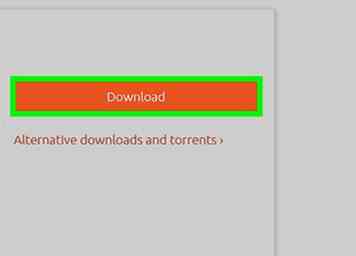 1 Télécharger et graver un LiveCD ou LiveUSB Ubuntu si Ubuntu n’est pas installé sur votre ordinateur.
1 Télécharger et graver un LiveCD ou LiveUSB Ubuntu si Ubuntu n’est pas installé sur votre ordinateur. 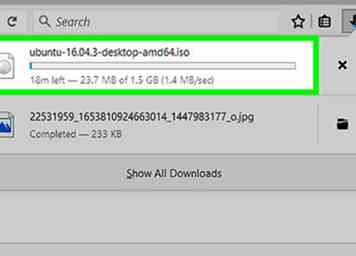 2 Placez le CD dans le lecteur de CD de votre ordinateur ou insérez la clé USB.
2 Placez le CD dans le lecteur de CD de votre ordinateur ou insérez la clé USB. 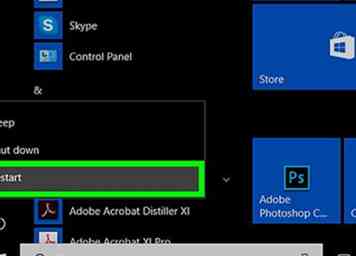 3 Assurez-vous que votre ordre de démarrage du BIOS est défini correctement pour la méthode que vous utilisez.
3 Assurez-vous que votre ordre de démarrage du BIOS est défini correctement pour la méthode que vous utilisez. 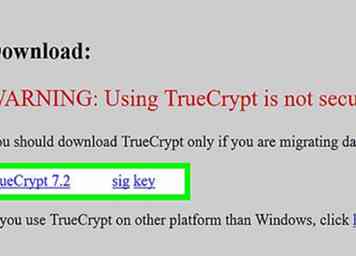 4 Démarrer dans Ubuntu. Téléchargez le fichier TrueCrypt .tar.gz pour Linux. Si vous ne pouvez pas vous connecter à Internet, vous devrez peut-être télécharger le fichier sur un ordinateur distinct et le placer sur une clé USB pour le transférer.
4 Démarrer dans Ubuntu. Téléchargez le fichier TrueCrypt .tar.gz pour Linux. Si vous ne pouvez pas vous connecter à Internet, vous devrez peut-être télécharger le fichier sur un ordinateur distinct et le placer sur une clé USB pour le transférer. 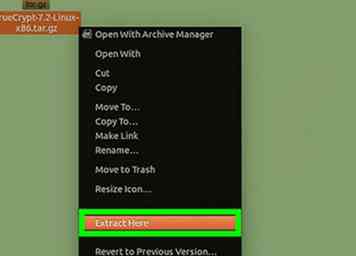 5 Extrayez le contenu du fichier .tar.gz dans un dossier.
5 Extrayez le contenu du fichier .tar.gz dans un dossier. 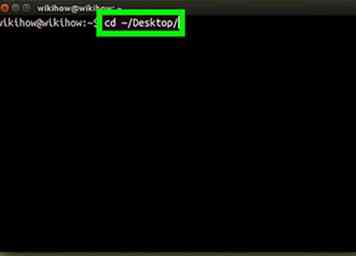 6 Ouvrez Terminal et accédez au dossier dans lequel vous avez extrait le dossier compressé.
6 Ouvrez Terminal et accédez au dossier dans lequel vous avez extrait le dossier compressé. 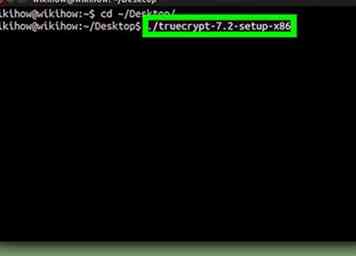 7 Entrez les éléments suivants: ./truecrypt-7.1a-setup-x86. Suivez les étapes pour installer TrueCrypt.
7 Entrez les éléments suivants: ./truecrypt-7.1a-setup-x86. Suivez les étapes pour installer TrueCrypt. 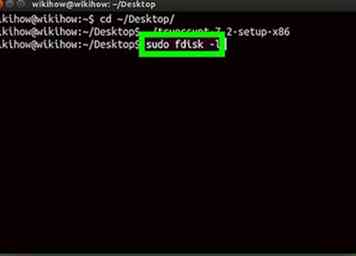 8 Après avoir vérifié que TrueCrypt est correctement installé, entrez les informations suivantes dans Terminal: sudo fdisk -l
8 Après avoir vérifié que TrueCrypt est correctement installé, entrez les informations suivantes dans Terminal: sudo fdisk -l 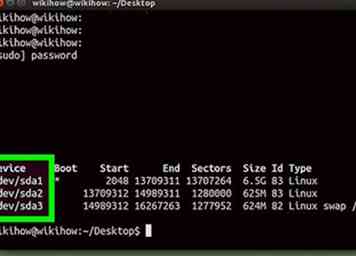 9 Recherchez la partition qui contient votre installation Windows. Il sera sous "Device Boot" et ressemblera à / dev / sda1.
9 Recherchez la partition qui contient votre installation Windows. Il sera sous "Device Boot" et ressemblera à / dev / sda1. 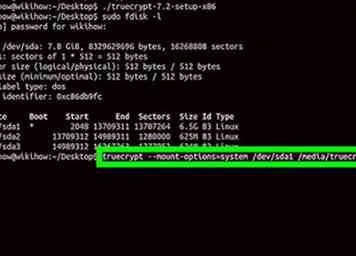 10 Entrez les informations suivantes dans le terminal: truecrypt --mount-options = system suivi d'un espace et de l'adresse que vous avez trouvé à la dernière étape, suivi d'un espace et / media / truecrypt
10 Entrez les informations suivantes dans le terminal: truecrypt --mount-options = system suivi d'un espace et de l'adresse que vous avez trouvé à la dernière étape, suivi d'un espace et / media / truecrypt 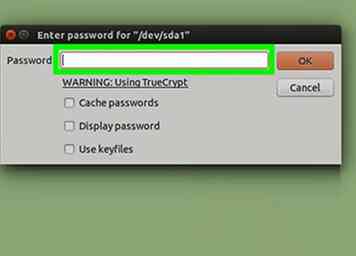 11 Entrez le mot de passe avec lequel vous avez chiffré la partition.
11 Entrez le mot de passe avec lequel vous avez chiffré la partition. 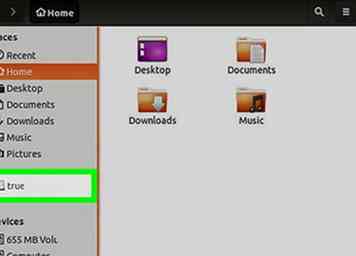 12 Votre volume TrueCrypt devrait maintenant apparaître dans le système de fichiers et vous devriez pouvoir accéder à tous les fichiers dont vous avez besoin. Assurez-vous de les sauvegarder si vos fichiers de démarrage ou votre installation sont endommagés!
12 Votre volume TrueCrypt devrait maintenant apparaître dans le système de fichiers et vous devriez pouvoir accéder à tous les fichiers dont vous avez besoin. Assurez-vous de les sauvegarder si vos fichiers de démarrage ou votre installation sont endommagés! 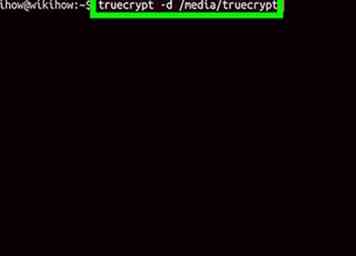 13 Démontez le volume TrueCrypt à l'aide de l'interface graphique TrueCrypt ou en entrant les informations suivantes dans Terminal: truecrypt -d / media / truecrypt
13 Démontez le volume TrueCrypt à l'aide de l'interface graphique TrueCrypt ou en entrant les informations suivantes dans Terminal: truecrypt -d / media / truecrypt